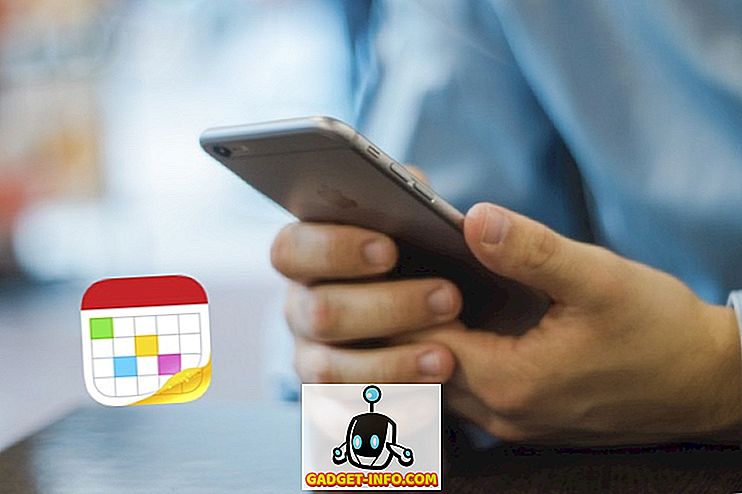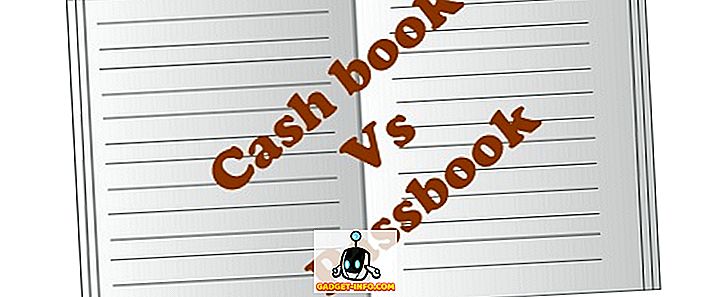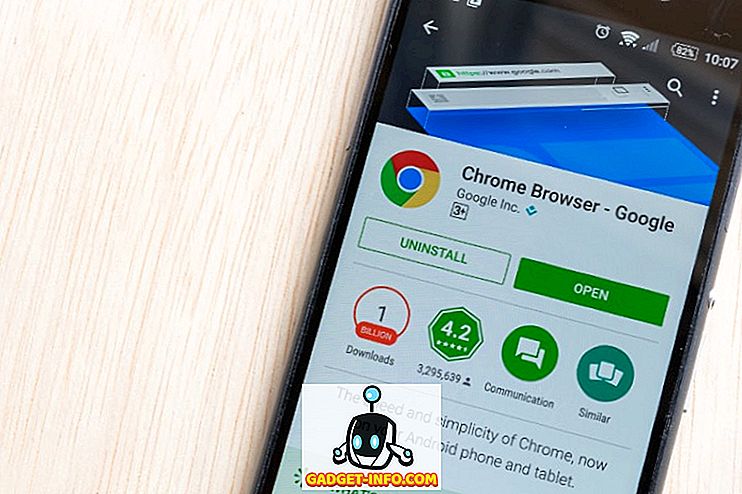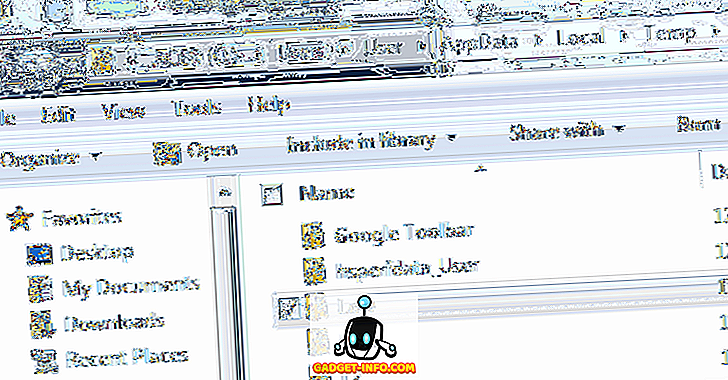O něco více než před týdnem, Samsung tiše vydala něco, co by mohlo skončit předefinováním budoucího směru jihokorejského OEM pro vizuální prvky jeho uživatelského rozhraní TouchWiz. Hovoříme zde o Samsungu Good Lock - náhradě zamykací obrazovky, kterou Samsung účinně uvedl na trh v USA a pro zařízení, která používají pouze Marshmallow.
Good Lock je k dispozici přes Galaxy App Store pro Spojené státy, kde by vyhledávání bylo automaticky zobrazeno, i když je možné, aby ostatní nainstalovali aplikaci prostřednictvím APK instalace. Nicméně, to ještě nebude běžet na zařízeních pod Android 6.0 Marshmallow a těch, které nejsou sportovní zařízení Samsung, pojďme být jasní, že o tom.
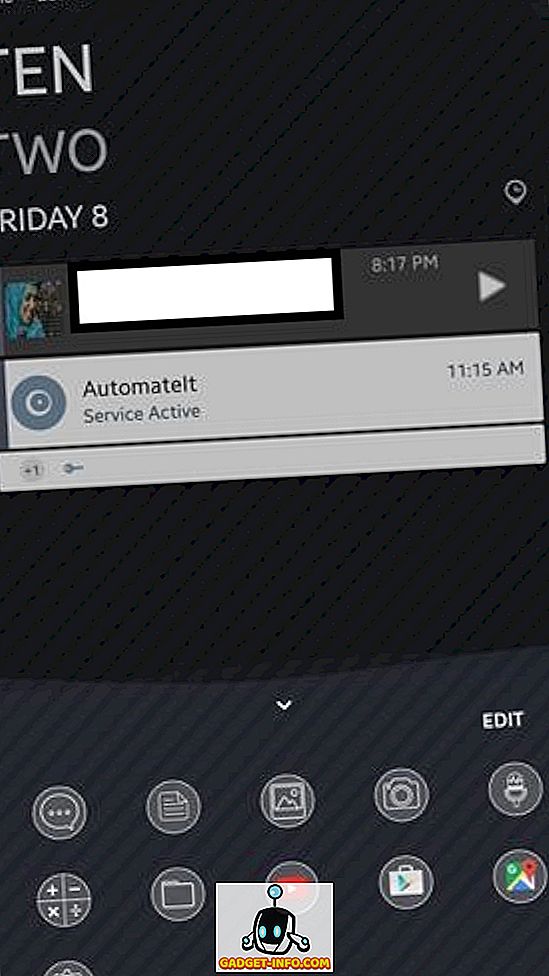
Když instalujete Good Lock, první věc, kterou si všimnete, je podivný výchozí barevný přízvuk, který si společnost Samsung vybrala. Vidíte, všechny prvky uzamčení obrazovky nesou opravdu podivný fialový / matně růžový přízvuk, který zdaleka není esteticky příjemný, ale je to proměnlivý, takže je to sotva negativní. Druhou nejvýznamnější změnou, kterou zjistíte, je to, jak zámek obrazovky a oznamovací stín připomínají akciový Android - od ukazatelů k ikonám až po výběr a rozvržení, to vše je výkřikem Android. Zda je to dobrá věc nebo špatné, záleží na osobní volbě. Já osobně mám rád rozložení ikon a styling TouchWiz a najdi ikony Android Android, které jsou nevýrazné a prosté.
Další změny vzhledu jsou nejvíce viditelné v nabídce přepínače aplikací / multitaskingu a také masivní úpravy obrazovky uzamčení. Podíváme se na všechny změny v detailu a jeden po druhém, ale nejprve se podívejme, jak lze nainstalovat Good Lock.
Instalace softwaru Samsung Good Lock
Jak jsme uvedli dříve, pokud jste v USA a máte způsobilé zařízení (alespoň s Androidem Marshmallow), můžete jednoduše zamířit do obchodu Samsung Galaxy App Store a vyhledat službu Good Lock, kde se zobrazí ve výsledcích vyhledávání a lze nainstalovat. Případně můžete chytit APK z APKMirror, povolit instalaci aplikací z neznámých zdrojů a jednoduše nainstalovat APK. Ať tak či onak, skončíte s běžící verzí programu Good Lock po restartování zařízení.
Stojí za zmínku, že Good Lock bude automaticky převzít zámek obrazovky zařízení po instalaci, a budete muset odinstalovat aplikaci, pokud jste někdy chtěli vrátit k původní.
Uzamknout obrazovku
Vzhledem k tomu, že Good Lock je náhrada zamykací obrazovky, dává smysl, aby nejdůležitější změny, které dělá, byly na výchozí obrazovce uzamčení zařízení Samsung. Na první pohled, největší věc, kterou si všimnete, je jiný styl hodin, stejně jako seznam aplikací v dolní části obrazovky. Další rozdíl je v ikonách stavového řádku, které jsou okamžitě viditelné, kde se dívají na burzu Android, ale o nich budeme mluvit, jakmile se dostaneme do stínu oznámení.
Existuje docela málo věcí, které můžete udělat v zámku obrazovky teď. Přejetím z horní části obrazovky uzamknutí se zobrazí oblast „widgety“ - prostor, do kterého můžete přidat widgety, ke kterým lze přistupovat přímo z obrazovky zámku. Můžete přidat tolik widgetů, kolik se vám líbí, a neuzavřete obrazovku uzamknutí, pokud k němu není výslovně přistupováno prostřednictvím tohoto gesta.
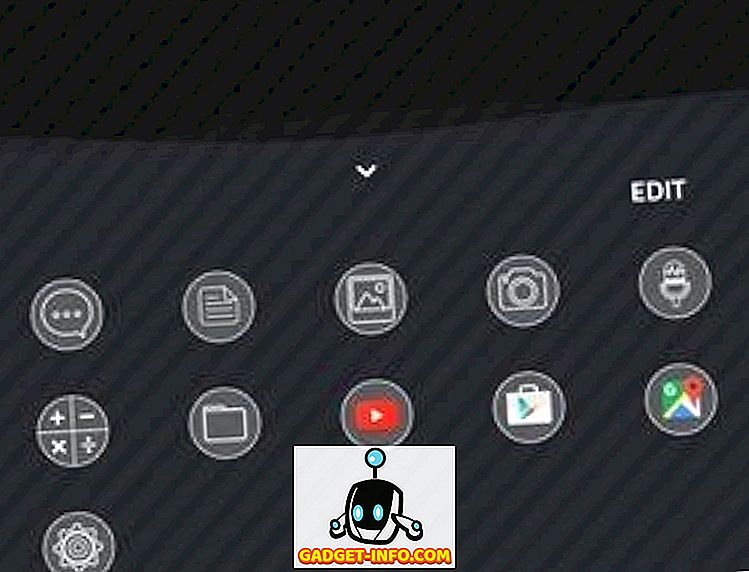
Přejetím nahoru ze spodní části obrazovky zámku se zobrazí seznam aplikací, které lze přizpůsobit. Obecně se bude zobrazovat nedávno dostupné a časté aplikace, ale můžete nastavit „rutiny“ v rámci funkce Good Lock, která změní tuto kolekci aplikací na základě denní doby, polohy a dalších parametrů. na hraně Galaxy S7 zjistíte, že toto uspořádání je docela známé.
V rámci obrazovky zámku je mnohem více, co můžete udělat s upozorněním, která se zobrazují, včetně některých gest gesta. Přesunutí vlevo na oznámení ji zamítne, což je docela standardní záležitost. Pokud však přejdete přímo na oznámení, přesune se do oblasti, ve které společnost Samsung volá „Keep“ - úložiště druhů oznámení, která nechcete odmítnout, ale nemáte v tuto chvíli čas na adresu. Můžete přistupovat k programu Keep stažením oznamovacího stínu, kde dvě tlačítka vpravo pod rychlým přepínáním oddělují pohled: Vše a Zachovat.
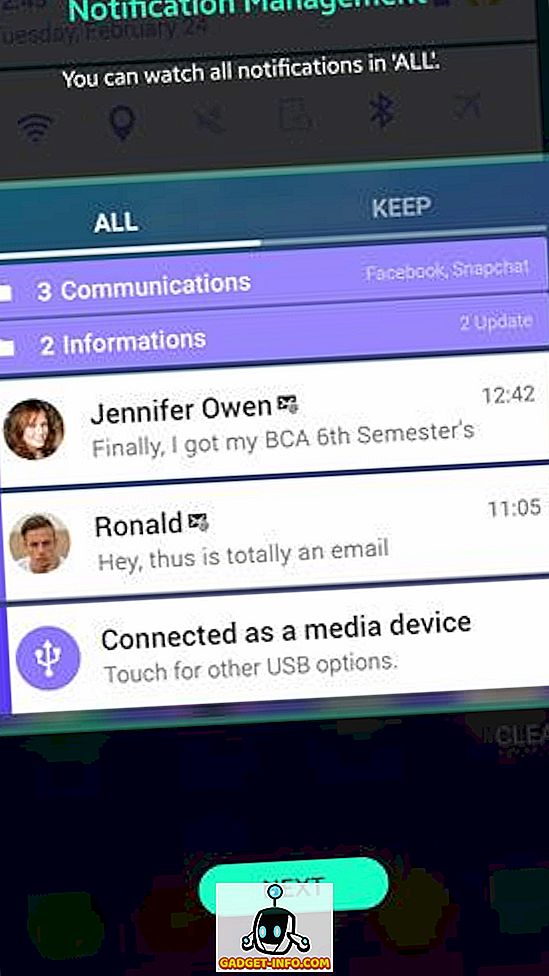
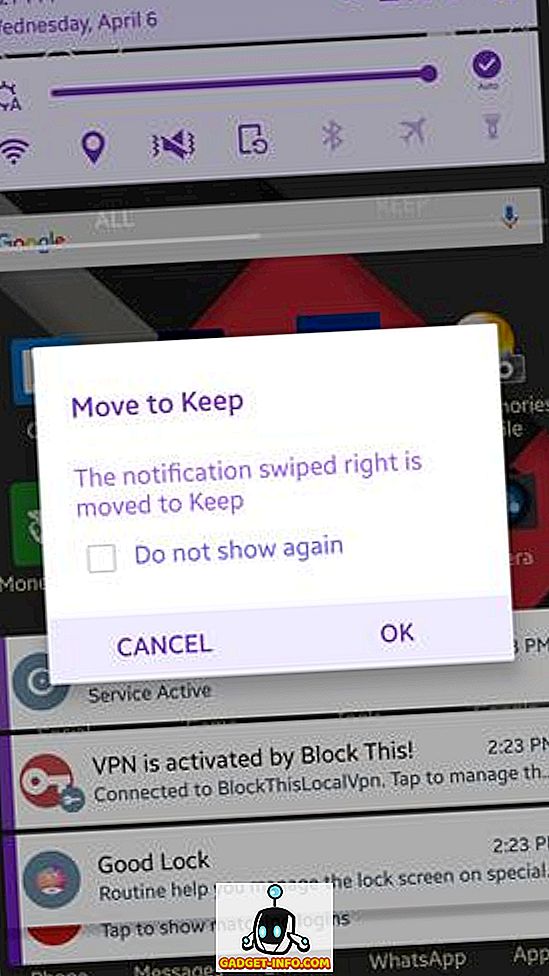
Zda je oznámení v zobrazení Vše nebo v aplikaci Zachovat, můžete stisknout a podržet oznámení a získat další možnosti: přesunout ji do vlastní složky pro lepší kategorizaci, snadno získat nastavení oznámení aplikace, zablokovat aplikaci odesílání dalších oznámení, nebo odložit upozornění na předem určenou dobu. To je užitečné zejména v případě, že chcete něco připomenout později.
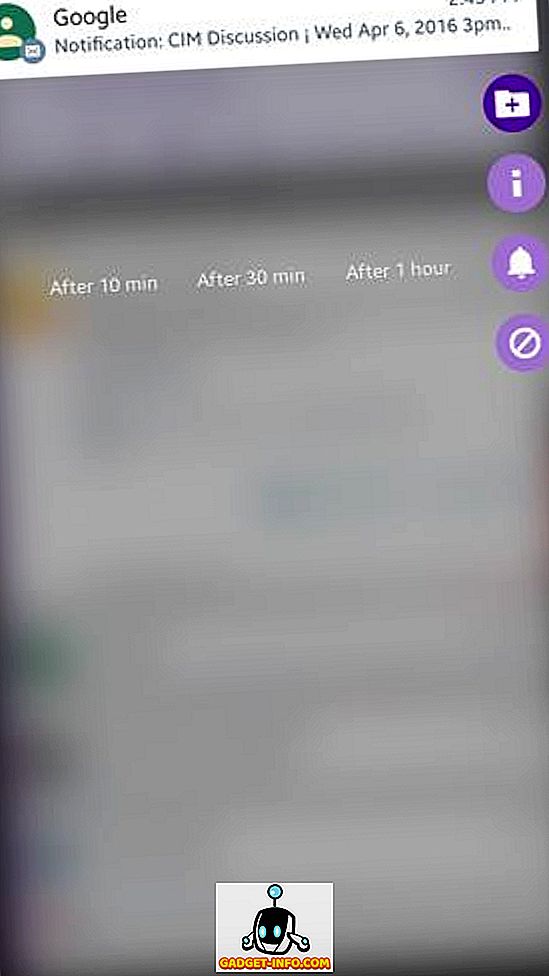
Stojí za zmínku, že pokud opakovaně odmítnete oznámení z konkrétní aplikace, bude Good Lock nabídnout, aby blokování na základě tohoto chování. Ujistěte se, že jste stiskli Cancel a ne OK, pokud jste dotázáni, protože OK v podstatě blokuje oznámení z této aplikace - něco, co jsem se naučil tvrdě.
Oznámení Shade & Status Bar
Stín oznámení je druhá oblast, která vidí hlavní změny v jeho rozhraní pod Good Lock. Je to naprosto skladem Android - tolik, že pokud ho umístíte vedle telefonu Nexus, bude těžké rozeznat rozdíl. Ve snaze napodobit nativní uživatelské rozhraní Google společnost Samsung provedla několik dobrých změn a další, které jsou prosté hloupé. Například, já opravdu nenávidím ikony signálu ve skladu Android, a to je to, co dostanete s dobrou Lock. Pokud používáte mobilní data, jsou pryč dvě malé šipky, které indikují příchozí a odchozí provoz, nahrazené jednoduchým 4G napsaným vedle indikátoru síly signálu. Síla signálu je také zasažena a chybí, protože tam nejsou žádné tyče, které by vám řekly, jaká je kvalita vašeho mobilního signálu.

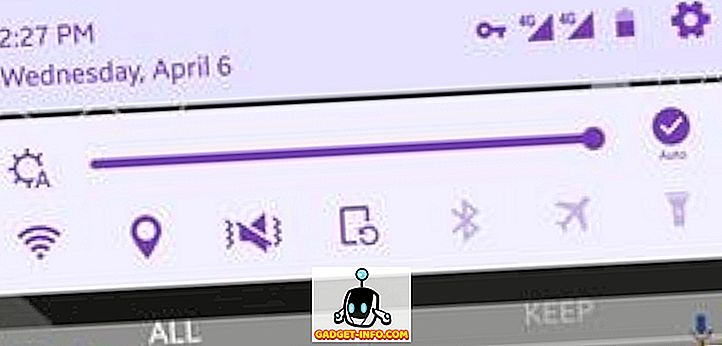
Vrátíme-li se zpět do oznamovacího stínu, vytáhneme ho dolů a získáte standardní záležitost rychlých přepínačů, ačkoli pořadí je nyní jiné. Získáte posuvník jasu s automatickým přepínáním jasu, WiFi, Umístění, Přepínání zvuku, Orientace, Bluetooth, Režim Letadlo a Svítilna, a pokud mohu říci, nemohou být zaměněny s ostatními. Tahání ještě jednou na stínu oznámení přidává některé další možnosti a odnáší některé v čistém módě Nexus, s dodatky, jako jsou Do Not Disturb a Hotspot.
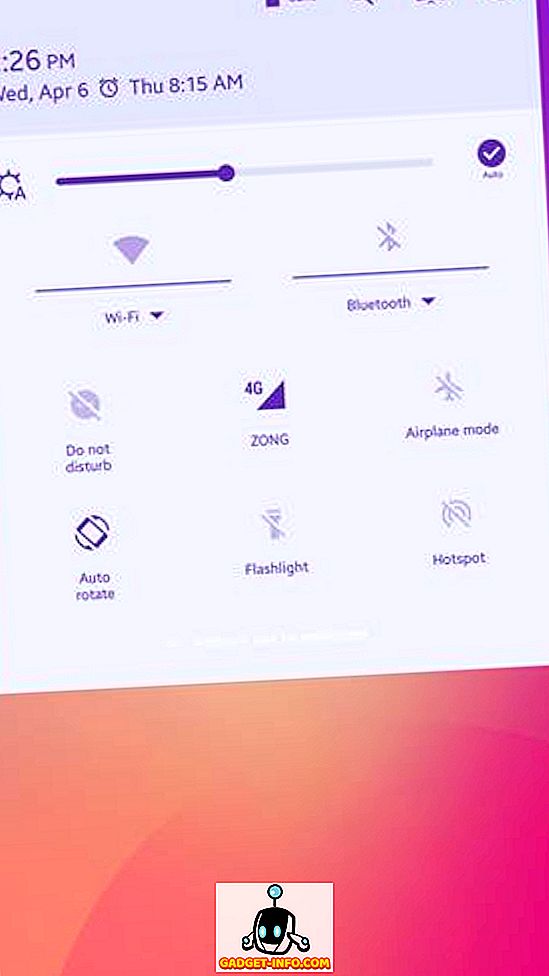
V horní části této obrazovky je také tlačítko pro rychlé přepnutí do Nastavení zařízení, doplněné vlevo o nastavení Good Lock, následované vyhledávacím tlačítkem a poté ukazatelem procenta baterie.
Dobré nastavení zámku
Zatímco jsme na téma nastavení dobrého zámku, podívejme se, co má aplikace v nabídce. Okruh do nastavení vám dává tři základní možnosti: Rutiny, Uzamknout obrazovku a Odinstalovat. Poslední z nich je velmi samo-vysvětlující, a možnosti uzamčení obrazovky v podstatě umožňuje nastavit tapetu uzamčení obrazovky, povolit / zakázat barvu a přidat nějaké efekty na to. To jsou však nejzajímavější rutiny.
Rutiny
Rutiny jsou především profily založené na místě a čase, které můžete konfigurovat, což automaticky povolí, pokud jsou splněna vybraná kritéria. Po instalaci programu Good Lock je přednastavena výchozí funkce, která je přednastavena na vašem zařízení a je univerzální, protože je použitelná všude a po celou dobu, dokud není nastavena jiná rutina. Můžete provést změny výchozí rutiny (ale nelze ji vázat podle času a umístění) nebo přidat nový.

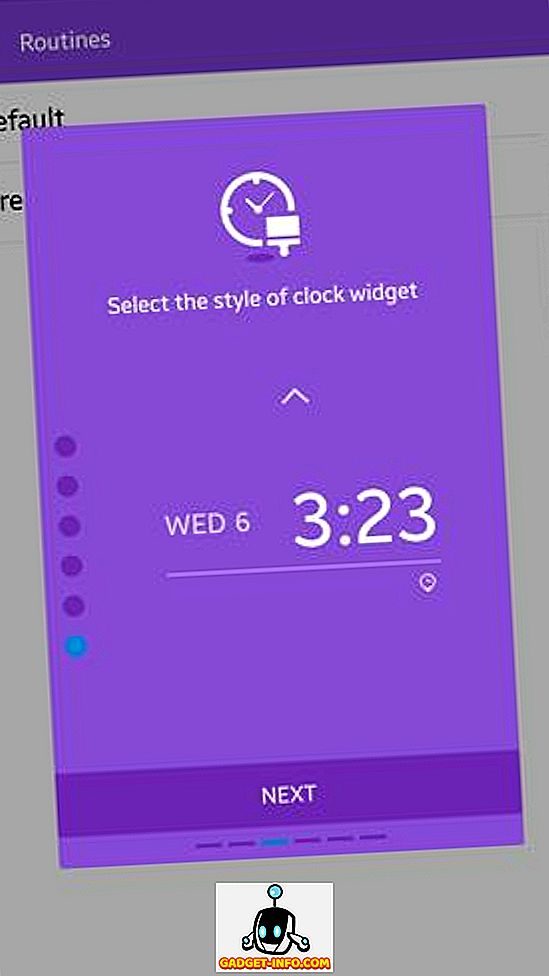
Přidání nové rutiny vás nejprve požádá o výběr místa, kde bude tato rutina použita. Mějte prosím na paměti, že umístění je určeno například signálem GPS, nikoli WiFi nebo Bluetooth, takže pokud máte vypnuté služby určování polohy, je nepravděpodobné, že budou fungovat. Můžete přeskočit nastavení polohy a provádět rutinní práci „všude“. Dále si vyberete čas začátku a konce této rutiny. Poté můžete vybrat styl widgetu obrazovky uzamčení obrazovky pro tuto rutinu, kde máte spoustu možností, jak si vybrat. Další nastavení rychlého nastavení umožňuje konfigurovat stavy pro WiFi, zvuk, orientační zámek a Bluetooth pro tuto rutinu. Barevný výběr je další, kde získáte poměrně široký výběr, z čehož si vyberete, a Good Lock vám dokonce ukáže odvozené barevné akcenty z vaší primární barvy, které bude používat pro ikony, text atd. můžete sledovat výchozí pořadí Widgetu> Oznámení> Aplikace nebo je změnit podle svých představ.
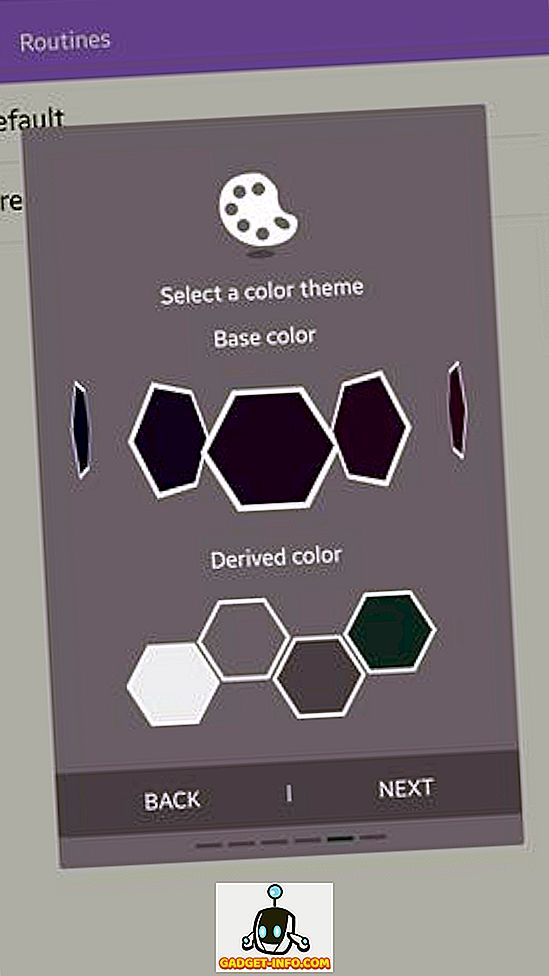
Malá poznámka na výběr barvy. Vzpomínáte si, že jsem dříve komentoval podivnou výchozí barvu, kterou společnost Samsung použila v programu Good Lock. Můžete to změnit, ale toto je nejintuitivnější výběr barev, jaký jsem viděl v posledních letech. Je to v podstatě horizontálně rolovací seznam barev bez ukazatele konce na obou stranách (i když to končí) a navzdory stovkám barev, ze kterých si můžete vybrat, je to opravdu chybí v tmavších barevných variantách (například černá není vůbec žádná). ). Bylo by to mnohem více smyslu pro Samsung, aby šel se standardní paletou pro výběr barev - jak těžké by to bylo?
App Switcher
Poslední oblast, kterou Good Lock mění, je menu Multitasking nebo App Switcher, kde nahrazuje seznam rolovacích seznamů karet TouchWiz se seznamem nedávných aplikací spolu s podnosem aplikací v dolní části, který se přenáší z obrazovky zámku a je řídí rutinou. Zajímavostí v tomto seznamu je, že pokud má aktivní místo, první písmeno názvu aplikace bude obsahovat barvu ikony - užitečné, abyste zjistili, které aplikace mají na první pohled vynikající oznámení.
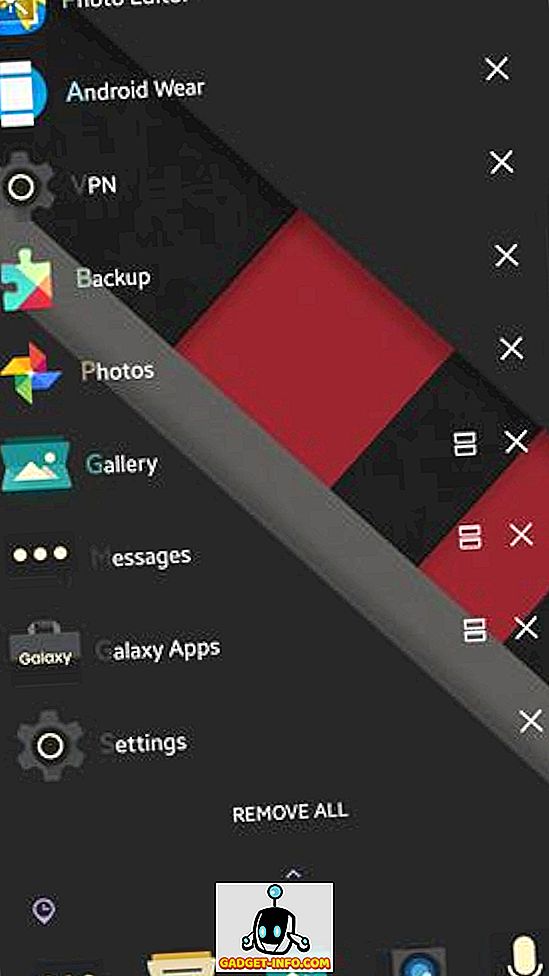
Dobrý zámek - závěr a verdikt
Teď, když jsme přešli přes Good Lock a jeho vlastnosti a změny v některých detailech, pojďme se podívat, co to všechno znamená. Spousta recenzentů z mnoha důvodů bashed Good Lock, a souhlasím s mnoha z nich. Mějte však na paměti, že aplikace nebyla opravdu více než dva týdny, a dokonce pak je to již viděl jednu zásadní aktualizaci na základě zpětné vazby, což naznačuje, že Samsung je naslouchat tomu, co jeho zákazníci chtějí. Pro první pokus je Good Lock velkým úsilím, a pokud se jedná o obecný směr, který společnost Samsung podniká, dobré věci by mohly být pro TouchWiz v pořádku.
Bottomline je, pokud máte vhodné zařízení Samsung, zkuste Good Lock out. Stojí to za to. Stojí to za to. Stojí to za dech čerstvosti, který si všimnete ve svém přístroji. Pro některé lidi, to by mohlo být dokonce stojí za to vypadat Android Android, že napodobuje, a dělá to dobře. Dobrý zámek stojí za to vyzkoušet si sám sebe a pak se rozhodnout - na banku zatím neprovádějte jen recenze.